使用腾讯在线文档编辑表格,想要设置下拉菜单选项,该怎么制作下拉菜单并添加下拉选项呢?别着急以下就是关于腾讯文档设置下拉列表的方法一起来看看吧。
1.首先打开腾讯需要设置下拉选项卡的表格,点击右上角的数据。
以上就是关于腾讯文档怎么设置下拉列表的全部内容了, 希望能够帮助到各位。想了解更多相关的内容可以关注,会一直给各位带来新资讯!如果你对此文章存在争议,可在评论区留言和大家一起讨论。
腾讯文档如何设置所有人可编辑 具体操作方法介绍,赶快一起来看看吧。
1、打开手机中的“腾讯文档”,登录账号,点击下方的“+”;
2、然后选择“在线文档”;
3、接着输入标题和内容;
4、随后点击右上角的三道杠的符号;
5、之后选择“权限”;
6、接着点击“仅我可查看”;
7、选择“所有人可编辑”;
8、此时可多人编辑的在线文档就已创建好了。
以上就是小编整理的腾讯文档如何设置所有人可编辑 具体操作方法介绍的全部内容,想要了解更多的手机游戏攻略或者软件教程,可以关注本站,每天都会实时更新一些有价值的内容,希望大家喜欢。
腾讯文档是办公时常用的文档编辑工具之一,有很多小伙伴还不知道腾讯文档如何取消文档共享吧,那么不妨来看看下面关于腾讯文档取消文档共享的方法教程吧。
腾讯文档取消文档共享的方法教程
1、进入软件,选择需要取消共享的文档打开。
2、在新界面中,点击右上角的"分享"按钮。
3、接着点击"获得链接的人可以查看"选项。
4、然后选择下拉选项列表中的"私密文档"就可以了。
平台:安卓
类型:效率办公
版本:v2.19.2
大小:102.14MB
更新:2024-07-31
标签: 办公 效率
网络通讯
42.70MB
媒体音乐
34.24MB
时尚购物
34.09MB
金融理财
46.43MB
小说阅读
69.30MB
成长教育
111.39MB
住宿驿站
27.77MB
41.54MB
摄影美学
41.66MB
棋牌扑克
211.83MB
角色扮演
268.20MB
休闲益智
45.91MB
145.30MB
73.84MB
141.71MB
传奇三国
201.42MB
85.64MB
战争塔防
68.28MB
渝ICP备20008086号-39 违法和不良信息举报/未成年人举报:linglingyihcn@163.com
CopyRight©2003-2018 违法和不良信息举报(12377) All Right Reserved
《腾讯文档》怎么设置下拉列表
使用腾讯在线文档编辑表格,想要设置下拉菜单选项,该怎么制作下拉菜单并添加下拉选项呢?别着急以下就是关于腾讯文档设置下拉列表的方法一起来看看吧。
腾讯文档设置下拉列表的方法
1.首先打开腾讯需要设置下拉选项卡的表格,点击右上角的数据。
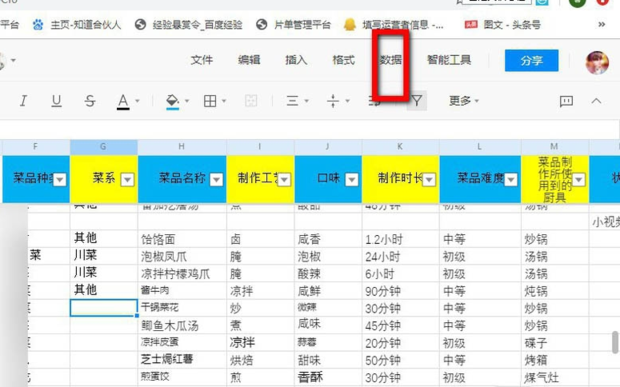
2.在数据里面点击数据验证。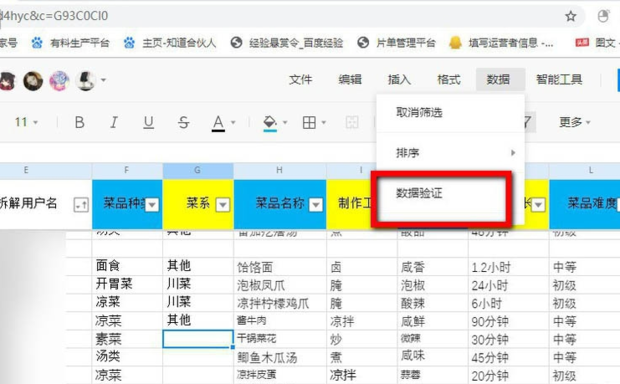
3.在里面设置数据有效性。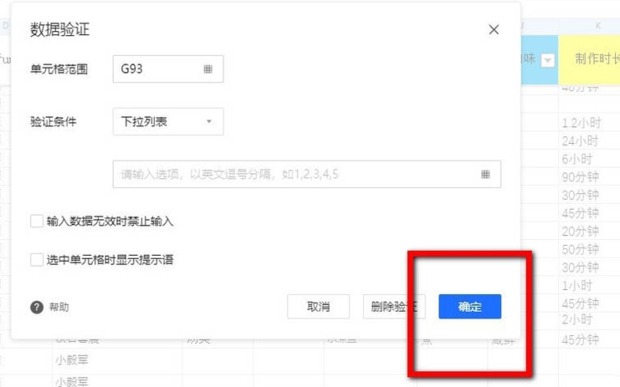
4.输入需要选择的内容,用英文逗号隔开,然后点击确定。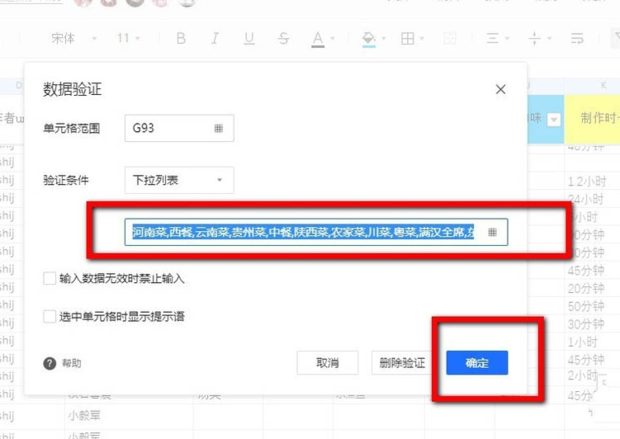
5.这样在表格里面就可以选择自己想要的内容了。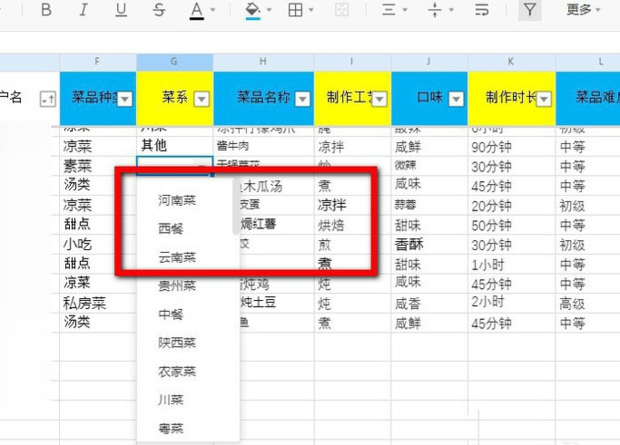
6.下拉表格可以将这些复制到下面的表格里面。以上就是关于腾讯文档怎么设置下拉列表的全部内容了, 希望能够帮助到各位。想了解更多相关的内容可以关注,会一直给各位带来新资讯!如果你对此文章存在争议,可在评论区留言和大家一起讨论。
腾讯文档如何设置所有人可编辑 具体操作方法介绍
腾讯文档如何设置所有人可编辑 具体操作方法介绍,赶快一起来看看吧。
1、打开手机中的“腾讯文档”,登录账号,点击下方的“+”;
2、然后选择“在线文档”;
3、接着输入标题和内容;
4、随后点击右上角的三道杠的符号;
5、之后选择“权限”;
6、接着点击“仅我可查看”;
7、选择“所有人可编辑”;
8、此时可多人编辑的在线文档就已创建好了。
以上就是小编整理的腾讯文档如何设置所有人可编辑 具体操作方法介绍的全部内容,想要了解更多的手机游戏攻略或者软件教程,可以关注本站,每天都会实时更新一些有价值的内容,希望大家喜欢。
《腾讯文档》怎么取消文档共享
腾讯文档是办公时常用的文档编辑工具之一,有很多小伙伴还不知道腾讯文档如何取消文档共享吧,那么不妨来看看下面关于腾讯文档取消文档共享的方法教程吧。
腾讯文档取消文档共享的方法教程
1、进入软件,选择需要取消共享的文档打开。
2、在新界面中,点击右上角的"分享"按钮。
3、接着点击"获得链接的人可以查看"选项。
4、然后选择下拉选项列表中的"私密文档"就可以了。
平台:安卓
类型:效率办公
版本:v2.19.2
大小:102.14MB
更新:2024-07-31
标签: 办公 效率
网络通讯
42.70MB
媒体音乐
34.24MB
时尚购物
34.09MB
金融理财
46.43MB
小说阅读
69.30MB
成长教育
111.39MB
住宿驿站
27.77MB
成长教育
41.54MB
摄影美学
41.66MB
棋牌扑克
211.83MB
角色扮演
268.20MB
休闲益智
45.91MB
棋牌扑克
145.30MB
休闲益智
73.84MB
角色扮演
141.71MB
传奇三国
201.42MB
棋牌扑克
85.64MB
战争塔防
68.28MB